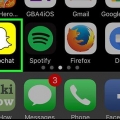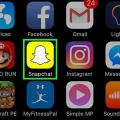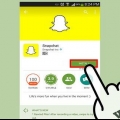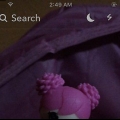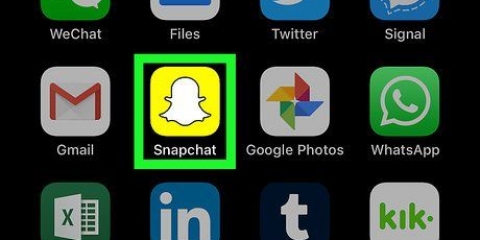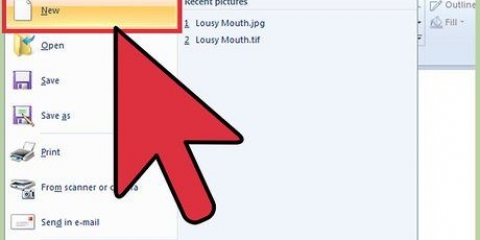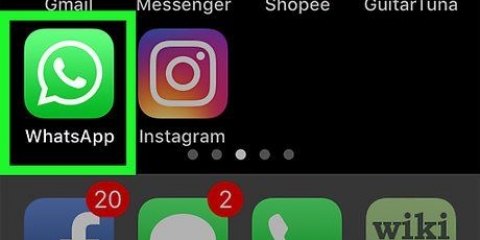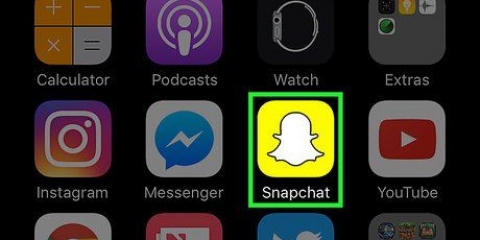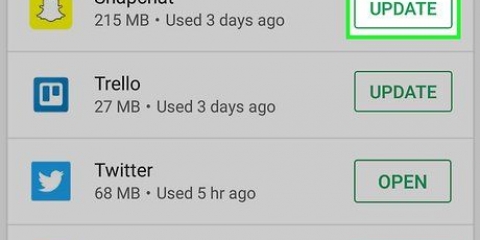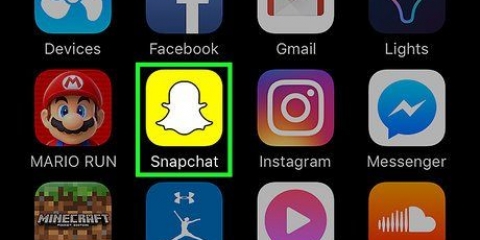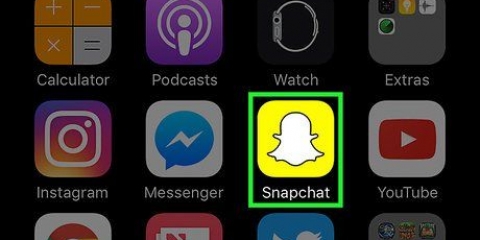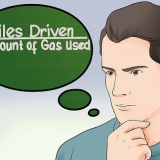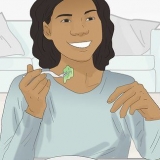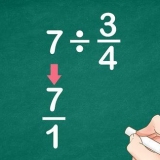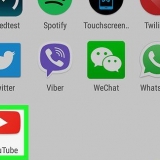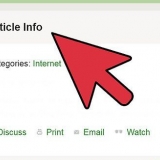Du kan dra fingret åt vänster och sedan nedåt för att välja Grå. iPhone-versionen av Snapchat stöder inte halvtransparenta linjer som Android-versionen gör.





Dra fingret upp och ner på skärmen för att välja färg. Du kan se din nuvarande färg i pennknappen. Dra fingret åt vänster och höger för att ändra nyansen på den valda färgen. Dra åt vänster gör det mörkare och dra åt höger gör det ljusare.
Hitta ytterligare färger i snapchat
En av funktionerna som gör Snapchat till en populär bilddelningstjänst är att du kan rita på dina foton och videor. Tryck bara på pennknappen så kan du använda fingret för att rita vad du vill på din Snap. Både iPhone- och Android-versionerna låter dig justera färgen på dina linjer, men processen är något annorlunda för båda.
Steg
Metod 1 av 2: iPhone

1. Ta ett foto eller en videosnap i Snapchat. Snapchat låter dig rita på vilken Snap du tar, både foto och video. Tryck på inspelningsknappen på Snapchat-kameraskärmen för att ta ett foto Snap, eller håll ned den för att ta en video Snap.

2. Tryck på pennknappen för att gå in i ritläget. Låter dig rita på din Snap med fingret. Du kommer att se ett färgreglage visas på höger sida av skärmen.

3. Dra sakta fingret upp och ner i reglaget för att välja en färg. Dra långsamt fingret för att se färgförändringen. Genom att röra dig långsamt kan du välja exakt vilken färg och nyans du vill använda. Du kommer att se den aktuella färgen som bakgrund på pennknappen.

4. Dra fingret åt vänster omedelbart efter att du har valt en färg för att göra den ljusare. Ju längre du drar åt vänster, desto ljusare blir det. Se till att du håller dig perfekt horisontell, eftersom att flytta upp eller ner ändrar färgen.

5. Dra fingret till botten av skärmen för att välja Svart. Börja på färgreglaget och dra fingret hela vägen till botten av skärmen för att välja Svart som din ritfärg.

6. Dra fingret till vänster sida av skärmen för att välja Vit. Börja på färgreglaget och dra fingret hela vägen till vänster på skärmen för att välja Vit som din ritfärg.
Metod 2 av 2: Android

1. Ta ett foto eller en videosnap i Snapchat. Du kan rita på vilken Snap som helst du tar, inklusive video Snaps. För att ta ett foto Snap, tryck på fånga-knappen på Snapchat-kameraskärmen. Håll ned inspelningsknappen för att ta ett videoklipp.

2. Tryck på pennknappen för att starta ritläget. Du kan dra fingret på skärmen för att rita med det.

3. Tryck och håll ner färgremsan i det övre högra hörnet. Detta utökar punkten till tre kolumner, och visar alla 33 tillgängliga färgalternativ.

4. Släpp fingret ovanför färgen du vill använda. Du kommer att se Penna-knappen ändra färg när du drar fingret över paletten. Släpp fingret när du hittar färgen du vill använda.

5. Välj färgen längst ner i mitten för att rita transparent. Med det här alternativet kan du rita en halvtransparent linje. Du kan fortfarande se vad som finns under, inklusive originalbilden eller videon eller andra ritade linjer. Använd det halvtransparenta alternativet för avancerad skuggning och effekter.
Alternativet Svart i den nedre vänstra kolumnen är faktiskt en mörkare transparensfärg, vilket ger dig två olika transparensalternativ.

6. Dra fingret från kolumnen för att skapa en anpassad färg. Du är inte begränsad till färgerna som visas i kolumnerna. Med kolumnerna öppna, dra fingret från kolumnen till mitten av bilden. Låter dig välja en anpassad färg:
"Hitta ytterligare färger i snapchat"
Оцените, пожалуйста статью